广联达精装算量常用快捷键
2014广联达钢筋算量快捷键
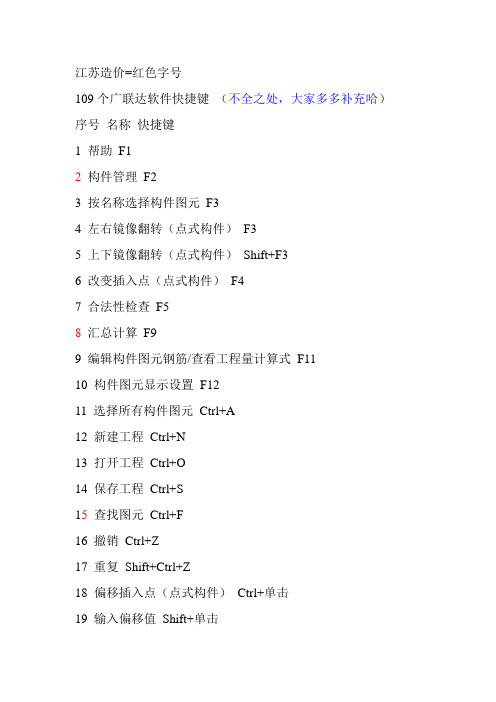
江苏造价=红色字号109个广联达软件快捷键(不全之处,大家多多补充哈)序号名称快捷键1 帮助F12构件管理F23 按名称选择构件图元F34 左右镜像翻转(点式构件)F35 上下镜像翻转(点式构件)Shift+F36 改变插入点(点式构件)F47 合法性检查F58汇总计算F99 编辑构件图元钢筋/查看工程量计算式F1110 构件图元显示设置F1211 选择所有构件图元Ctrl+A12 新建工程Ctrl+N13 打开工程Ctrl+O14 保存工程Ctrl+S15查找图元Ctrl+F16 撤销Ctrl+Z17 重复Shift+Ctrl+Z18 偏移插入点(点式构件)Ctrl+单击19 输入偏移值Shift+单击20报表设计Ctrl+D21 上一楼层+22 下一楼层–23 全屏Ctrl+524 放大Ctrl+I25 缩小Ctrl+U26 平移-左Ctrl+←27 平移-右Ctrl+→28平移-上Ctrl+↑29 平移-下Ctrl+↓30 另存为ALT+P+A31 导入图形/钢筋工程ALT+P+G32 导入其他工程ALT+P+I33 导出GCL工程ALT+P+T34 合并其他工程ALT+P+M35 打印图形ALT+P+P36 删除当前楼层构件ALT+F+E37 从其他楼层复制构件ALT+F+O 38修改楼层构件名称ALT+F+G39 批量修改楼层构件做法ALT+F+W40 块复制ALT+F+Y41块移动ALT+F+V42 块旋转ALT+F+R43 块镜像ALT+F+M44 块拉伸ALT+F+X45 块删除ALT+F+D46 块存盘ALT+F+S47 块提取ALT+F+L48构件列表ALT+E+E49 柱表ALT+E+Z50 暗柱表ALT+E+A51 连梁表ALT+E+K52 构件数据刷ALT+E+D53 修改构件名称ALT+E+Y54按类型选择构件图元ALT+E+T55 查看构件属性信息ALT+E+P56 查看构件坐标信息ALT+E+C57 查看构件错误信息ALT+E+E58 打印选择构件钢筋明细ALT+R+V59 打印选择构件钢筋量ALT+R+Q60 计算两点距离ALT+T+M61 显示线性图元方向ALT+T+F62 查看楼层工程量(图形软件)ALT+R+F63 查看楼层工程量计算式(图形软件)ALT+R+L64 轴网J65 辅助轴网066 垫层X67 满基M68 独立基础D69 条基T70 桩承台V71 桩U72 柱Z73 墙Q74 墙垛E75 门M76 窗C77 墙洞D78 门联窗A79 过梁G80 壁龛I81 梁L82 板B83 板洞N84 楼梯R85 房间F86 屋面W87 栏板K88 挑檐T89 阳台Y90 雨蓬P91 保温H92 地沟G93 散水S94 平整场地V95 建筑面积U96 基槽土方C97 基坑土方K98 大开挖土方W99 暗梁A100 连梁G101 圈梁E102 砌体加筋Y103 受力筋S104 负筋J105 基础板带I106 集水坑K107 轴网(钢筋软件)W108 辅助轴网(钢筋软件)F 109 门窗洞(钢筋软件)C。
广联达快捷键汇总表109个图片版

序号名称快捷键序号名称快捷键1帮助F1 40块复制ALT+F+Y 2构件管理 F2 41块移动ALT+F+V 3按名称选择构件图元F3 42块旋转ALT+F+R 4左右镜像翻转(点式构件) F3 43块镜像ALT+F+M 5上下镜像翻转(点式构件)Shift+F3 44块拉伸ALT+F+X 6改变插入点(点式构件) F4 45块删除ALT+F+D 7合法性检查F5 46块存盘ALT+F+S 8汇总计算F9 47块提取ALT+F+L9编辑构件图元钢筋/查看工程量计算式F11 48构件列表ALT+E+E10构件图元显示设置F1249柱表ALT+E+Z 11选择所有构件图元Ctrl+A 50暗柱表ALT+E+A 12新建工程Ctrl+N 51连梁表ALT+E+K 13打开工程Ctrl+O 52构件数据刷ALT+E+D 14保存工程Ctrl+S 53修改构件名称ALT+E+Y 15查找图元Ctrl+F54按类型选择构件图元ALT+E+T 16撤销 Ctrl+Z55查看构件属性信息ALT+E+P 17重复Shift+Ctrl+Z56查看构件坐标信息ALT+E+C 18偏移插入点(点式构件)Ctrl+单击57查看构件错误信息ALT+E+E19输入偏移值Shift+单击58打印选择构件钢筋明细ALT+R+V 20报表设计 Ctrl+D 59打印选择构件钢筋量ALT+R+Q 21上一楼层 + 60计算两点距离ALT+T+M 22下一楼层–61显示线性图元方向ALT+T+F23全屏 Ctrl+562查看楼层工程量(图形软件)ALT+R+F24放大 Ctrl+I 63查看楼层工程量计算式(图形软件)ALT+R+L25缩小 Ctrl+U64轴网J 26平移-左 Ctrl+←65辅助轴网0 27平移-右Ctrl+→66垫层 X 28平移-上Ctrl+↑67满基M 29平移-下Ctrl+↓68独立基础 D 30另存为ALT+P+A69条基T 31导入图形/钢筋工程ALT+P+G 70桩承台 V 32导入其他工程ALT+P+I 71桩 U 33导出GCL工程ALT+P+T 72柱 Z34合并其他工程ALT+P+M 73墙Q 35打印图形ALT+P+P 74墙垛 E 36删除当前楼层构件ALT+F+E 75门 M 37从其他楼层复制构件ALT+F+O 76窗 C 38修改楼层构件名称ALT+F+G 77墙洞 D 39批量修改楼层构件做法ALT+F+W 78门联窗 A广联达快捷键汇总表79过梁 G 80壁龛 I 81梁 L 82板 B 83板洞 N 84楼梯 R 85房间 F 86屋面 W 87栏板 K 88挑檐 T 89阳台 Y 90雨蓬P 91保温 H 92地沟 G 93散水 S 94平整场地 V 95建筑面积 U 96基槽土方 C 97基坑土方 K 98大开挖土方W 99暗梁 A 100连梁 G 101圈梁 E 102砌体加筋 Y 103受力筋 S 104负筋 J 105基础板带 I 106集水坑 K 107轴网(钢筋软件) W 108辅助轴网(钢筋软件) F 109门窗洞(钢筋软件) C。
广联达安装算量软件快捷键
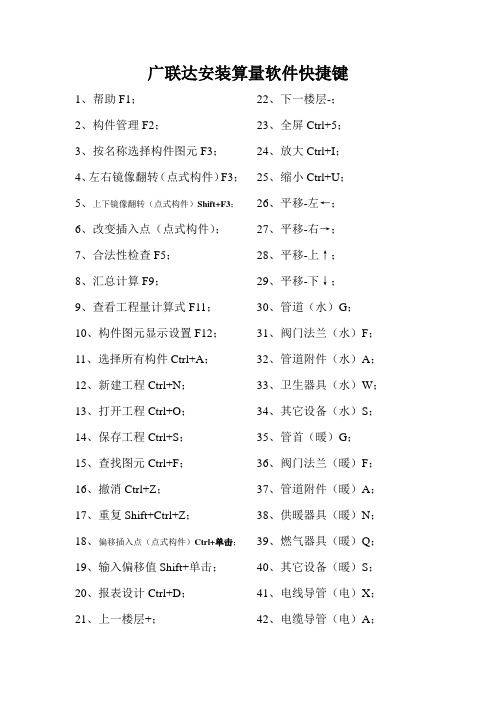
广联达安装算量软件快捷键1、帮助F1;2、构件管理F2;3、按名称选择构件图元F3;4、左右镜像翻转(点式构件)F3;5、上下镜像翻转(点式构件)Shift+F3;6、改变插入点(点式构件);7、合法性检查F5;8、汇总计算F9;9、查看工程量计算式F11;10、构件图元显示设置F12;11、选择所有构件Ctrl+A;12、新建工程Ctrl+N;13、打开工程Ctrl+O;14、保存工程Ctrl+S;15、查找图元Ctrl+F;16、撤消Ctrl+Z;17、重复Shift+Ctrl+Z;18、偏移插入点(点式构件)Ctrl+单击;19、输入偏移值Shift+单击;20、报表设计Ctrl+D;21、上一楼层+;22、下一楼层-;23、全屏Ctrl+5;24、放大Ctrl+I;25、缩小Ctrl+U;26、平移-左←;27、平移-右→;28、平移-上↑;29、平移-下↓;30、管道(水)G;31、阀门法兰(水)F;32、管道附件(水)A;33、卫生器具(水)W;34、其它设备(水)S;35、管首(暖)G;36、阀门法兰(暖)F;37、管道附件(暖)A;38、供暖器具(暖)N;39、燃气器具(暖)Q;40、其它设备(暖)S;41、电线导管(电)X;42、电缆导管(电)A;43、照明灯具(电)J;44、开关插座(电)K;45、配电箱柜(电)P;46、电气设备(电)S;47、母线(电)M;48、防雷接地(电)D;49、管道(消)G;50、阀门法兰(消)F;51、消火栓(消)X;52、喷头(消)T;53、管道附件(消)A;54、电线导管(消)D;55、电缆导管(消)L;56、消防器具(消)Q;57、消防设备(消)S;58、通风管道(通)T;59、水管道(通)G;60、风管部件(通)F;61、水管部件(通)A;62、设备(通)S;63、电线导管(弱)X;64、电缆导管(弱)L;65、弱电器具(弱)Q;66、弱电设备(弱)S;67、通头管件(水)L;68、通头管件(通)J;69、通头管件(暖)L;70、通头管件(电)L;71、通头管件(消)J;72、水管通头(通)L;73、通头管件(弱)J;74、配电箱柜(消)P;75、配电箱柜(弱)P。
广联达精装算量常用快捷键
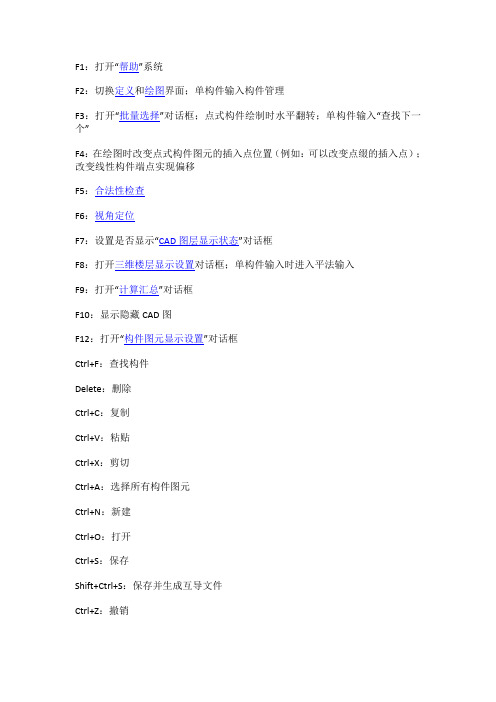
F1:打开“帮助”系统F2:切换定义和绘图界面;单构件输入构件管理F3:打开“批量选择”对话框;点式构件绘制时水平翻转;单构件输入“查找下一个”F4:在绘图时改变点式构件图元的插入点位置(例如:可以改变点缀的插入点);改变线性构件端点实现偏移F5:合法性检查F6:视角定位F7:设置是否显示“CAD图层显示状态”对话框F8:打开三维楼层显示设置对话框;单构件输入时进入平法输入F9:打开“计算汇总”对话框F10:显示隐藏CAD图F12:打开“构件图元显示设置”对话框Ctrl+F:查找构件Delete:删除Ctrl+C:复制Ctrl+V:粘贴Ctrl+X:剪切Ctrl+A:选择所有构件图元Ctrl+N:新建Ctrl+O:打开Ctrl+S:保存Shift+Ctrl+S:保存并生成互导文件Ctrl+Z:撤销Shift+Ctrl+Z:恢复Ctrl+Q:动态输入关闭开启Tab:动态输入时切换输入框↑:动态输入时坐标与长度输入方式切换Ctrl+=(主键盘上的“=”):上一楼层Ctrl+-(主键盘上的“-”):下一楼层Ctrl+1:报表预览“单页”Ctrl+2:报表预览“双页”Ctrl+2:二维切换Ctrl+3:三维切换(三维动态观察)Ctrl+Enter键:俯视Ctrl+5:全屏Ctrl+I:放大Ctrl+U:缩小滚轮前后滚动:放大或缩小按下滚轮,同时移动鼠标:平移连续按两下滚轮:全屏Ctrl+Left(→):左平移Ctrl+Right(←):右平移Ctrl+Up(↑):上平移Ctrl+Down(↓):下平移Ctrl+P:报表预览“打印”Shift:点式构件绘制上后,偏移布置Ins:定义界面,给已有清单添加定额~ :显示线性图元方向Shift+F3:点式构件绘制时上、下翻转Ctrl+D:内部点识别Ctrl+G:填充识别Ctrl+H:图例识别Ctrl+B:识别线Ctrl+T:智能识别线另附:子构件显示隐藏快捷键:使用场景:1.当切换到某个图层后,该构件类型没有显示,则可以通过快捷键显示出该构件图元,同时,通过shift+快捷键,可以显示构件图元的名称;2.当需要编辑某个子构件图元时,与它紧挨的其他子构件图元对编辑存在干扰,就可以使用该功能将其隐藏起来。
广联达安装算量软件快捷键

1、帮助F1;2、构件管理F2;3、按名称选择构件图元F3;4、左右镜像翻转(点式构件)F3;5、上下镜像翻转(点式构件)Shift+F3;6、改变插入点(点式构件);7、合法性检查F5;8、汇总计算F9;9、查看工程量计算式F11;10、构件图元显示设置F12;11、选择所有构件Ctrl+A;12、新建工程Ctrl+N;13、打开工程Ctrl+O;14、保存工程Ctrl+S;15、查找图元Ctrl+F;16、撤消Ctrl+Z;17、重复Shift+Ctrl+Z;18、偏移插入点(点式构件)Ctrl+单击;19、输入偏移值Shift+单击;20、报表设计Ctrl+D;21、上一楼层+;22、下一楼层-;23、全屏Ctrl+5;24、放大Ctrl+I;25、缩小Ctrl+U;26、平移-左←;27、平移-右→;28、平移-上↑;29、平移-下↓;30、管道(水)G;31、阀门法兰(水)F;32、管道附件(水)A;33、卫生器具(水)W;34、其它设备(水)S;35、管首(暖)G;36、阀门法兰(暖)F;37、管道附件(暖)A;38、供暖器具(暖)N;39、燃气器具(暖)Q;40、其它设备(暖)S;41、电线导管(电)X;42、电缆导管(电)A;43、照明灯具(电)J;44、开关插座(电)K;45、配电箱柜(电)P;46、电气设备(电)S;47、母线(电)M;48、防雷接地(电)D;49、管道(消)G;50、阀门法兰(消)F;51、消火栓(消)X;52、喷头(消)T;53、管道附件(消)A;54、电线导管(消)D;55、电缆导管(消)L;56、消防器具(消)Q;57、消防设备(消)S;58、通风管道(通)T;59、水管道(通)G;60、风管部件(通)F;61、水管部件(通)A;62、设备(通)S;63、电线导管(弱)X;64、电缆导管(弱)L;65、弱电器具(弱)Q;66、弱电设备(弱)S;67、通头管件(水)L;68、通头管件(通)J;69、通头管件(暖)L;70、通头管件(电)L;71、通头管件(消)J;72、水管通头(通)L;73、通头管件(弱)J;74、配电箱柜(消)P;75、配电箱柜(弱)P。
广联达图形算量快捷键
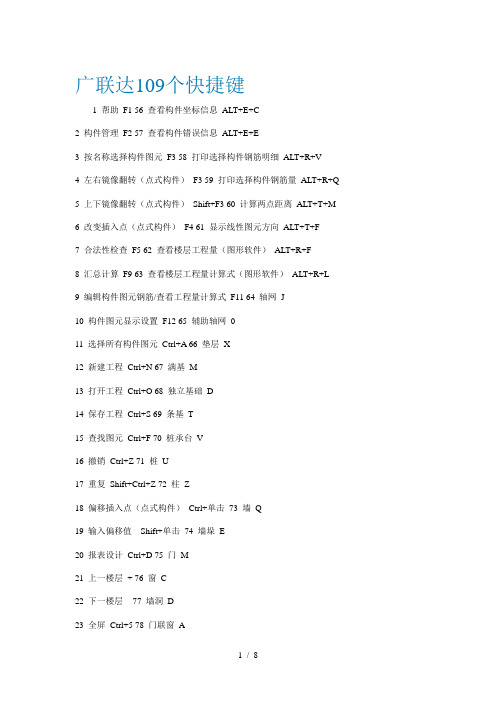
广联达109个快捷键1 帮助F1 56 查看构件坐标信息ALT+E+C2 构件管理F2 57 查看构件错误信息ALT+E+E3 按名称选择构件图元F3 58 打印选择构件钢筋明细ALT+R+V4 左右镜像翻转(点式构件)F3 59 打印选择构件钢筋量ALT+R+Q5 上下镜像翻转(点式构件)Shift+F3 60 计算两点距离ALT+T+M6 改变插入点(点式构件)F4 61 显示线性图元方向ALT+T+F7 合法性检查F5 62 查看楼层工程量(图形软件)ALT+R+F8 汇总计算F9 63 查看楼层工程量计算式(图形软件)ALT+R+L9 编辑构件图元钢筋/查看工程量计算式F11 64 轴网J10 构件图元显示设置F12 65 辅助轴网011 选择所有构件图元Ctrl+A 66 垫层X12 新建工程Ctrl+N 67 满基M13 打开工程Ctrl+O 68 独立基础D14 保存工程Ctrl+S 69 条基T15 查找图元Ctrl+F 70 桩承台V16 撤销Ctrl+Z 71 桩U17 重复Shift+Ctrl+Z 72 柱Z18 偏移插入点(点式构件)Ctrl+单击73 墙Q19 输入偏移值Shift+单击74 墙垛E20 报表设计Ctrl+D 75 门M21 上一楼层+ 76 窗C22 下一楼层- 77 墙洞D23 全屏Ctrl+5 78 门联窗A24 放大Ctrl+I 79 过梁G25 缩小Ctrl+U 80 壁龛I26 平移-左Ctrl+← 81 梁L27 平移-右Ctrl+→ 82 板B28 平移-上Ctrl+↑ 83 板洞N29 平移-下Ctrl+↓ 84 楼梯R30 另存为ALT+P+A 85 房间F31 导入图形/钢筋工程ALT+P+G 86 屋面W32 导入其他工程ALT+P+I 87 栏板K33 导出GCL工程ALT+P+T 88 挑檐T34 合并其他工程ALT+P+M 89 阳台Y35 打印图形ALT+P+P 90 雨蓬P36 删除当前楼层构件ALT+F+E 91 保温H37 从其他楼层复制构件ALT+F+O 92 地沟G38 修改楼层构件名称ALT+F+G 93 散水S39 批量修改楼层构件做法ALT+F+W 94 平整场地V40 块复制ALT+F+Y 95 建筑面积U41 块移动ALT+F+V 96 基槽土方C42 块旋转ALT+F+R 97 基坑土方K43 块镜像ALT+F+M 98 大开挖土方W44 块拉伸ALT+F+X 99 暗梁 A45 块删除ALT+F+D 100 连梁G46 块存盘ALT+F+S 101 圈梁 E47 块提取ALT+F+L 102 砌体加筋Y48 构件列表ALT+E+E 103 受力筋S49 柱表ALT+E+Z 104 负筋J50 暗柱表ALT+E+A 105 基础板带I51 连梁表ALT+E+K 106 集水坑K52 构件数据刷ALT+E+D 107 轴网(钢筋软件)W53 修改构件名称ALT+E+Y 108 辅助轴网(钢筋软件)F54 按类型选择构件图元ALT+E+T 109 门窗洞(钢筋软件)C55 查看构件属性信息ALT+E+P广联达快捷键序号名称快捷键备注1 帮助F12 构件管理F23 按名称选择构件图元F34 左右镜像翻转(暗柱)F35 上下镜像翻转(暗柱)Shift+F36 改变插入点F47 合法性检查F58 F69 F710 F811 汇总计算F912 F1013 编辑构件图元钢筋(查看工程量)F1114 构件图元显示设置F1215 选择所有构件Ctrl+A16 查找图元Ctrl+F17 撤销Ctrl+Z18 重复Ctrl+Shift+Z19 偏移插入点Ctrl+单击20 报表设计Ctrl+D21 缩放-全屏Ctrl+522 缩放-放大Ctrl+I23 缩放-缩小Ctrl+U24 平移-左Ctrl+←25 平移-右Ctrl+→26 平移-上Ctrl+↑27 平移-下Ctrl+↓28 热键29 显示构件名称Shift+下快捷健30 轴网J31 辅助轴网U32 独立基础P33 条基T34 受力筋S35 负筋 F36 柱Z37 墙Q38 暗梁 A39 门 D40 墙洞 C41 窗W42 连梁G43 梁L44 板 B45 圈梁 E46 板洞N47 基础板带IESC 退出某一操作Ctrl + A选择所有构件图元Ctrl + F 查找Ctrl + C复制,应用于所有编辑框。
广联达快捷键(大全)
1.帮助 F12.构件管理 F23.按名称选择构件图元 F34.左右镜像翻转(点式构件) F35.上下镜像翻转(点式构件) Shift+F36.改变插入点(点式构件) F47.合法性检查 F58.汇总计算 F99.编辑构件图元钢筋/查看工程量计算式 F1110.构件图元显示设置 F1211.选择所有构件图元 Ctrl+A12.新建工程 Ctrl+N13.打开工程 Ctrl+O14.保存工程 Ctrl+S15.查找图元 Ctrl+F16.撤销 Ctrl+Z17.重复 Shift+Ctrl+Z18.偏移插入点(点式构件) Ctrl+单击19.输入偏移值 Shift+单击20.报表设计 Ctrl+D21.上一楼层 +22.下一楼层 -23.全屏 Ctrl+524.放大 Ctrl+I25.缩小 Ctrl+U26.平移-左Ctrl+←27.平移-右Ctrl+→28.平移-上Ctrl+↑29.平移-下Ctrl+↓30.另存为 ALT+P+A31.导入图形/钢筋工程 ALT+P+G32.导入其他工程 ALT+P+I33.导出GCL工程 ALT+P+T34.合并其他工程 ALT+P+M35.打印图形 ALT+P+P36.删除当前楼层构件 ALT+F+E37.从其他楼层复制构件 ALT+F+O38.修改楼层构件名称 ALT+F+G39.批量修改楼层构件做法 ALT+F+W40.块复制 ALT+F+Y41.块移动 ALT+F+V42.块旋转 ALT+F+R43.块镜像 ALT+F+M44.块拉伸 ALT+F+X45.块删除 ALT+F+D46.块存盘 ALT+F+S47.块提取 ALT+F+L48.构件列表 ALT+E+E49.柱表 ALT+E+Z50.暗柱表 ALT+E+A51.连梁表 ALT+E+K52.构件数据刷 ALT+E+D53.修改构件名称 ALT+E+Y54.按类型选择构件图元 ALT+E+T55.查看构件属性信息 ALT+E+P56.查看构件坐标信息 ALT+E+C57.查看构件错误信息 ALT+E+E58.打印选择构件钢筋明细 ALT+R+V59.打印选择构件钢筋量 ALT+R+Q60.计算两点距离 ALT+T+M61.显示线性图元方向 ALT+T+F62.查看楼层工程量(图形软件) ALT+R+F63.查看楼层工程量计算式(图形软件) ALT+R+L64.轴网 J65.辅助轴网 066.垫层 X67.满基 M68.独立基础 D69.条基 T70.桩承台 V71.桩 U72.柱 Z73.墙 Q74.墙垛 E75.门 M76.窗 C77.墙洞 D78.门联窗 A79.过梁 G80.壁龛 I81.梁 L82.板 B83.板洞 N84.楼梯 R85.房间 F86.屋面 W87.栏板 K88.挑檐 T89.阳台 Y90.雨蓬 P91.保温 H92.地沟 G93.散水 S94.平整场地 V95.建筑面积 U96.基槽土方 C97.基坑土方 K98.大开挖土方 W99.暗梁 A 100.连梁 G 101.圈梁 E 102.砌体加筋 Y 103.受力筋 S 104.负筋 J 105.基础板带 I106.集水坑 K107.轴网(钢筋软件) W108.辅助轴网(钢筋软件) F109.门窗洞(钢筋软件) CESC 退出某一操作Ctrl + A选择所有构件图元Ctrl + F 查找Ctrl + C复制,应用于所有编辑框。
广联达钢筋算量计算设置操作
广联达钢筋算量GGJ2013操作札记要点模块(如柱、梁、板、基础、装修等)→构件(定义属性时新建的是构件)→图元(绘制的是图元,一个构件有一个或多个图元)总则:流程:首层→地上→地下(如地下室部分)→基础(如筏板……);主体→零星;主体:剪力墙结构―――剪力墙→门窗洞→暗柱/端柱→暗梁/连梁;框架结构―――柱→梁→板;框剪结构―――柱→剪力墙部分→梁→板→砌体墙部分砖混结构―――砖墙→门窗洞→构造柱→圈梁顺序:建工程→建楼层→建轴网→绘图输入→汇总看结果绘图输入:定义属性(及套用做法后)→定义属性输入钢筋信息、绘制图形→汇总计算后(查看工程量及计算式)常用快捷键功能:软件绘图设置:执行“工具菜单→选项→绘图设置”,勾选“动态输入”(包括“指针输入”和“标注输入”两种功能,它们之间用“↑键”进行切换。
每个功能自身中采用“Tab键”切换输入框)、“动态提示”选项。
可使用快捷键组合Alt+Z显示\关闭动态输入功能,使用快捷键组合Ctrl+Q显示\关闭动态提示功能。
钢筋符号:A:HPB235或HPB300钢筋;B:HRB335钢筋,BE:HRB335E钢筋,BF:HRBF335钢筋,BFE:HRBF335E 钢筋;C:HRB400钢筋,CE:HRB400E钢筋,CF:HRBF400钢筋,CFE:HRBF400E钢筋;D:RRB400钢筋;E:HRB500钢筋,EE:HR500E钢筋,EF:HRBF335钢筋,EFE:HRBF500E钢筋。
注:“HRBF”代表细晶粒~;“RRB”代表余热处理~。
一、新建工程1、工程信息(1)工程信息按设计输入(结构类型、檐高、设防烈度决定着抗震等级)。
抗震等级影响钢筋搭接及锚固长度。
(2)工程设置①损耗模板:当地定额子目中如含有损耗(江苏计价表为2%)时,钢筋算量应选用“不计算损耗”。
②报表类别:下拉选项中有本地区报表得选本地区报表,若无则选择全统。
地区报表优势在于有当地钢筋子目可套用。
广联达图形算量快捷键有哪些
广联达图形算量快捷键有哪些?F1: 打开文字帮助系统
F2: 绘图和定义界面的切换
F3: 批量选择构件图元/点式构件绘制时水平翻转
F4: 在绘图时改变点式构件图元的插入点位置(例如:可以改变柱、轴网的插入点),改变线性构件端点实现偏移
F5: 合法性检查
F7: CAD图层显示状态
F8: 检查做法
F9: 汇总计算
F10: 查看构件图元工程量
F11: 查看构件图元工程量计算式
F12: 构件图元显示设置
Ctrl+3: 三维动态观察器
Ctrl+Enter:俯视图
Ctrl+5:全屏
Ctrl+I: 放大
Ctrl+T: 缩小
Ctrl+Z:撤销
Ctrl+Shift+Z:恢复
Ctrl+X:剪切
Ctrl+C: 复制
Ctrl+V: 粘贴
Ctrl+N:新建
Ctrl+S:保存
Del:删除
Shift+F3:点式构件绘制时上、下翻转
Ctrl+ =(主键盘上的“=”):上一楼层
Ctrl+ -(主键盘上的“-”):下一楼层。
广联达软件中常用的快捷键
- 1、下载文档前请自行甄别文档内容的完整性,平台不提供额外的编辑、内容补充、找答案等附加服务。
- 2、"仅部分预览"的文档,不可在线预览部分如存在完整性等问题,可反馈申请退款(可完整预览的文档不适用该条件!)。
- 3、如文档侵犯您的权益,请联系客服反馈,我们会尽快为您处理(人工客服工作时间:9:00-18:30)。
F1:打开“帮助”系统
F2:切换定义和绘图界面;单构件输入构件管理
F3:打开“批量选择”对话框;点式构件绘制时水平翻转;单构件输入“查找下一个”
F4:在绘图时改变点式构件图元的插入点位置(例如:可以改变点缀的插入点);改变线性构件端点实现偏移
F5:合法性检查
F6:视角定位
F7:设置是否显示“CAD图层显示状态”对话框
F8:打开三维楼层显示设置对话框;单构件输入时进入平法输入
F9:打开“计算汇总”对话框
F10:显示隐藏CAD图
F12:打开“构件图元显示设置”对话框
Ctrl+F:查找构件
Delete:删除
Ctrl+C:复制
Ctrl+V:粘贴
Ctrl+X:剪切
Ctrl+A:选择所有构件图元
Ctrl+N:新建
Ctrl+O:打开
Ctrl+S:保存
Shift+Ctrl+S:保存并生成互导文件
Ctrl+Z:撤销
Shift+Ctrl+Z:恢复
Ctrl+Q:动态输入关闭开启
Tab:动态输入时切换输入框
↑:动态输入时坐标与长度输入方式切换Ctrl+=(主键盘上的“=”):上一楼层
Ctrl+-(主键盘上的“-”):下一楼层
Ctrl+1:报表预览“单页”
Ctrl+2:报表预览“双页”
Ctrl+2:二维切换
Ctrl+3:三维切换(三维动态观察)
Ctrl+Enter键:俯视
Ctrl+5:全屏
Ctrl+I:放大
Ctrl+U:缩小
滚轮前后滚动:放大或缩小
按下滚轮,同时移动鼠标:平移
连续按两下滚轮:全屏
Ctrl+Left(→):左平移
Ctrl+Right(←):右平移
Ctrl+Up(↑):上平移
Ctrl+Down(↓):下平移
Ctrl+P:报表预览“打印”
Shift:点式构件绘制上后,偏移布置Ins:定义界面,给已有清单添加定额
~ :显示线性图元方向
Shift+F3:点式构件绘制时上、下翻转
Ctrl+D:内部点识别
Ctrl+G:填充识别
Ctrl+H:图例识别
Ctrl+B:识别线
Ctrl+T:智能识别线
另附:子构件显示隐藏快捷键:
使用场景:1.当切换到某个图层后,该构件类型没有显示,则可以通过快捷键显示出该构件图元,同时,通过shift+快捷键,可以显示构件图元的名称;2.当需要编辑某个子构件图元时,与它紧挨的其他子构件图元对编辑存在干扰,就可以使用该功能将其隐藏起来。
I:天棚基层
M:天棚龙骨
N:天棚立面封板
E:墙面基层
O:墙面龙骨。
